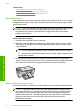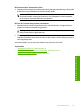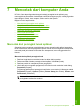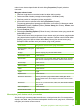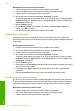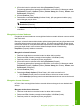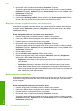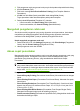User Guide
4. Klik tombol untuk membuka kotak dialog Properties (Properti).
Tergantung pada aplikasi perangkat lunak Anda, nama tombol ini biasanya adalah
Properties (Properti), Options (Pilihan), Printer Setup (Atur Printer), Printer, atau
Preferences (Preferensi).
5. Klik tab Features (Fitur).
6. Pada bagian Resizing options (Pilihan Ukuran), klik Scale to paper size (Pilihan
Ukuran), lalu klik ukuran kertas yang sesuai dari daftar drop-down.
Mengubah saturasi, tingkat kecerahan, atau nada warna
Anda dapat mengubah intensitas warna dan tingkat kehitaman cetakan Anda dengan
mengatur pilihan Saturation (Saturasi), Brightness (Tingkat kecerahan), dan Color
Tone (Nada Warna).
Untuk mengubah saturasi, kecerahan, atau nada warna
1. Pastikan Anda telah memuatkan kertas ke dalam baki masukan.
2. Pada menu File di dalam perangkat lunak aplikasi, klik Print (Cetak).
3. Pastikan produk ini merupakan printer yang dipilih.
4. Klik tombol untuk membuka kotak dialog Properties (Properti).
Tergantung pada aplikasi perangkat lunak Anda, nama tombol ini biasanya adalah
Properties (Properti), Options (Pilihan), Printer Setup (Atur Printer), Printer, atau
Preferences (Preferensi).
5. Klik tab Color (Warna).
6. Klik tombol More Color Options (Pilihan Warna Lain).
7. Gerakkan penggeser slider untuk mengatur Saturation (Saturasi), Brightness
(Kecerahan), atau Color Tone (Nada Warna).
• Brightness (Kecerahan) menunjukkan kecerahan atau kegelapan dokumen
yang dicetak.
• Saturation (Saturasi) merupakan kejernihan relatif dari warna yang dicetak.
• Color Tone (Nada Warna) akan mempengaruhi kehangatan atau kesejukan
warna yang tercetak dengan menambahkan nada oranye atau biru lebih banyak,
atau sebaliknya, pada gambar Anda.
Melihat tampilan cetakan Anda
Anda dapat menampilkan cetakan Anda sebelum mengirimnya ke HP All-in-One. Ini akan
membantu menghemat kertas dan tinta untuk setiap proyek dengan hasil cetak tidak
sesuai harapan.
Untuk menampilkan pekerjaan pencetakan Anda
1. Pastikan Anda telah memuatkan kertas ke dalam baki masukan.
2. Pada menu File di dalam perangkat lunak aplikasi, klik Print (Cetak).
3. Pastikan produk ini merupakan printer yang dipilih.
4. Klik tombol untuk membuka kotak dialog Properties (Properti).
Tergantung pada aplikasi perangkat lunak Anda, nama tombol ini biasanya adalah
Properties (Properti), Options (Pilihan), Printer Setup (Atur Printer), Printer, atau
Preferences (Preferensi).
Bab 7
36 Mencetak dari komputer Anda
Cetak